Tin Tức
Lỗi 403 forbidden là gì? Hướng dẫn cách sửa lỗi 403 khi lướt web
Bạn không thể truy cập vào trang web mà bạn muốn? Thường gặp lỗi khi truy cập vào một trang web trên Google hoặc một đường link nào đó được gửi tới bạn. Hãy cùng GamerGear tìm hiểu lỗi 403 forbidden là gì và hướng dẫn cách sửa lỗi 403 khi lướt web ngay nhé!
Lỗi Error 403 Forbidden là gì?
Lỗi Error 403 Forbidden xảy ra khi bạn đang cố gắng truy cập vào một trang web mà không được phép truy cập hoặc có thể trang web đó đang bị cấm. Lấy ví dụ là khi chưa thanh toán tiền internet thì dù bạn nhập bất kỳ đường link nào thì cũng đều sẽ hiện lỗi 403. Thông thường, nguyên nhân bạn bị cấm sẽ rơi vào một trong hai trường hợp, một là chủ trang web mà bạn muốn đăng nhập đã thiết lập quyền truy cập của trang web đó để cho một số người không vào được. Trường hợp thứ 2 là chủ trang web đó cho phép người dùng được truy cập nhưng lại thiết lập không đúng.

Chính vì thế, khi bạn cố gắng truy cập vào một trang web mà bạn bị chặn, bạn sẽ nhận được một thông báo có tên là Error 403 – Forbidden. Thật ra, cụm Error 403 là một mã trạng thái của HTTP mà máy chủ sử dụng để miêu tả trạng thái của trang web. Khi bạn gửi yêu cầu truy cập vào một trang web đang chặn quyền truy cập thì máy chủ vẫn sẽ nhận và hiểu yêu cầu của bạn, chỉ là server không đáp ứng yêu cầu đó mà thôi.
Có một vài trang web bạn sẽ thấy lỗi 403 forbidden xuất hiện có giao diện đẹp và lạ mắt hơn các trang web khác. Ngoài ra, Error 403 cũng có nhiều cái tên khác nhau nữa. Một trong số đó có thể kể đến như :
-
403 Forbidden
-
HTTP 403
-
Forbidden
-
HTTP Error 403 – Forbidden
-
HTTP Error 403.14 – Forbidden
-
Error 403
-
Forbidden: You don’t have permission to access [directory] on this server
-
Error 403 – Forbidden
Lỗi Error 403 có lúc chỉ xảy ra tạm thời rồi trở lại bình thường, nhưng cũng có lúc nó xảy ra mãi mãi nếu như quản trị viên không còn sử dụng đến website đấy nữa. Trong hầu hết mọi trường hợp, lỗi Error 403 không có cách sửa cho dù là bạn có bị chặn thật sự hay do máy chủ đang gặp vấn đề đi chăng nữa. Tuy nhiên, vẫn còn một số mẹo mà các bạn có thể dùng đến sẽ được GamerGear liệt kê trong phần dưới đây.
Hướng dẫn cách sửa lỗi 403 forbidden khi lướt web
1. Tải lại trang
Như mình đã đề cập ở trên, lỗi Error 403 đôi lúc chỉ xảy ra tạm thời do đó bạn có thể thử tải lại trang bằng phím tắt Ctrl + R hoặc F5 một vài lần xem lỗi có biến mất không. Mặc dù cách này không phải lúc nào cũng hiệu quả vì đa phần lỗi đến từ chủ trang web.
2. Kiểm tra kỹ địa chỉ trang web
Một trong những nguyên nhân phổ biến dẫn đến lỗi Error 403 đó là gõ nhầm địa chỉ trang web. Hãy đảm bảo rằng địa chỉ của trang web mà bạn đang muốn truy cập là dẫn tới một trang web hoặc một file chứ không phải là dẫn tới một mục nào đó. Ví dụ như một địa chỉ URL thông thường sẽ kết thúc bằng “.com”, “.php”, “.org”. “.html” hoặc là một phần mở rộng extension. Trong khi đó một địa chỉ URL dẫn đến một mục của trang web thường sẽ kết thúc bằng dấu “/”.
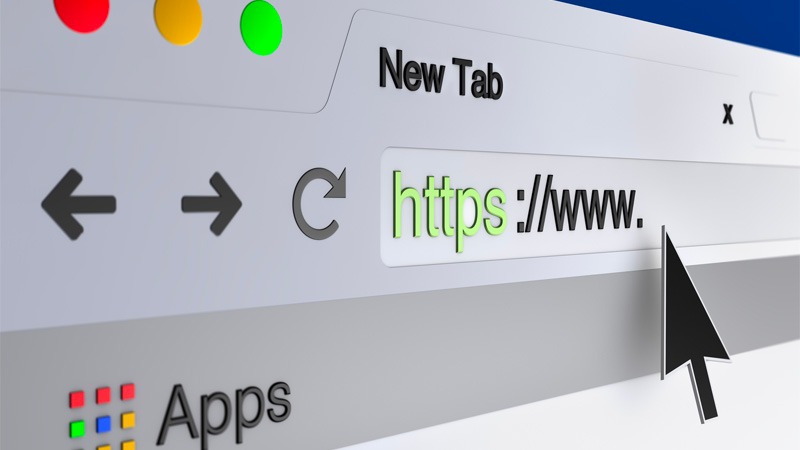
Hầu hết, các máy chủ sẽ được thiết lập để chặn không cho người dùng truy cập vào địa chỉ thư mục của trang web vì lý do bảo mật. Khi bạn nhập địa chỉ URL dẫn đến một mục của trang web thì bạn sẽ được chuyển hướng đến một trang khác hoặc là trang web đó sẽ hiển thị lỗi Error 403 Forbidden.
3. Xóa Cookies và Cache
Cũng không loại trừ khả năng trang web dính lỗi 403 forbidden đã được lưu vào bộ nhớ cache trong trình duyệt của bạn, trong khi đường link thực tế đã được chỉnh sửa và hết lỗi. Để kiểm tra thử, bạn sẽ cần phải xóa hết bộ nhớ cache và cookies của trình duyệt.
Xóa cache sẽ không ảnh hưởng tới trải nghiệm lướt web của bạn, chỉ có điều là một số trang web sẽ tốn thêm một tí thời gian để tải lại do các cache cũ đã bị xóa đi rồi. Còn xóa cookies thì bạn sẽ phải đăng nhập lại tài khoản những trang web nào mà đang sử dụng thay vì đã được tự động điền như trước.
4. Quay lại trang web vào lần sau
Nếu tất cả cách thông thường đều không thành công, bạn có thể đợi một lúc rồi hẳn truy cập lại vào trang web đó. Bởi vì lỗi 403 forbidden thường xảy ra khi trang web gặp vấn đề và khi trang web có vấn đề thì kỹ thuật viên của trang web đó sẽ bắt tay vào xử lý. Chính vì lẽ đó, hãy quay lại trang web vào lúc khác để quản trị web có thể sửa lỗi.
Trên đây là giải thích lỗi 403 forbidden là gì hướng dẫn cách sửa lỗi 403 khi lướt web. Đừng ngần ngại để lại bình luận và chia sẻ thông tin bổ ích trên đến người thân và bạn bè. Ngoài ra nếu có nhu cầu tư vấn và trải nghiệm thực tế các sản phẩm PC, laptop đừng ngần ngại đến trực tiếp showroom GamerGear để nhận được hỗ trợ tốt nhất nhé!
